Ormai tutta la nostra vita tech – specialmente con la presenza di case sempre più smart – gira in funzione degli assistenti virtuali. Se fate affidamento su Google Assistant per controllare il vostro ecosistema di accessori intelligenti e di recente avete notato qualche rallentamento, potrebbe non essere solo un’impressione. Col tempo l’assistente tende a rallentare le sue performance a causa di molteplici fatto e in questa pratica guida andremo ad illustrarvi come fare per migliorare e velocizzare l’Assistente Google, andando ad agire su un aspetto in particolare.
Come migliorare e velocizzare Assistente Google
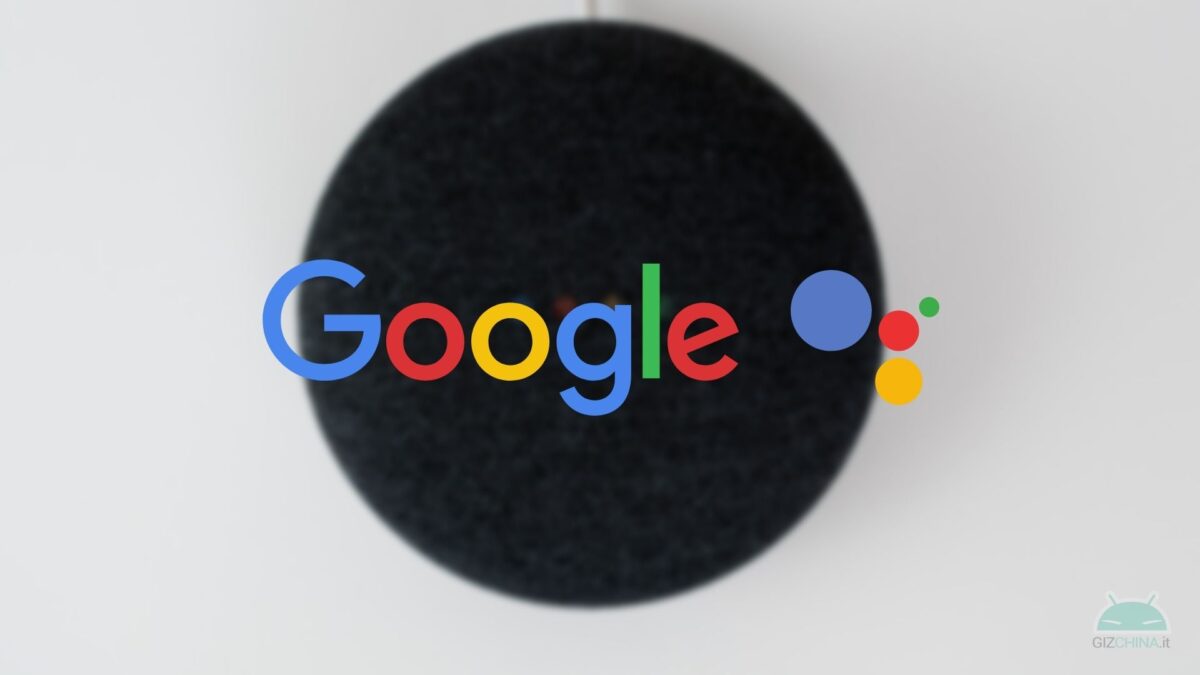
La velocità con cui l’Assistente Google riceve ai comandi e risponde agli stessi non è dettata solo dall’hardware del dispositivo o dalla velocità della rete. In realtà ci sarebbe anche un altro aspetto, spesso sottovalutato ma riconosciuto perfino da Big G. La velocità di Assistant potrebbe dipendere anche dal fatto di averlo configurato su troppi dispositivi, specialmente se questi sono inattivi. Se si tratta del vostro caso, allora andiamo a vedere come migliorare e velocizzare Assistente Google andando ad eliminare i dispositivi inutilizzati. Come consigliato dalla stessa Google all’interno del sito ufficiale, rimuovere i dispositivi che non vengono utilizzati da almeno 3 o più mesi permette di migliorare le performance di Assistant.
Come velocizzare l’Assistente Google rimuovendo i dispositivi inutilizzati.
- Assicuratevi di avere l’ultima versione di Google.
Il vostro dispositivo dovrà avere a bordo l’ultima versione dell’app Google, disponibile nel Play Store (tramite questo link).
- Aprite l’app di Google ed entrate nelle Impostazioni.
Una volta aperta l’applicazione di Google, cliccate sull’icona del profilo in alto a sinistra e poi su Impostazioni. Nella nuova schermata scegliete Assistente Google.
- Accedete alla lista dei dispositivi inutilizzati.
Nella pagina delle impostazioni dell’Assistente Google, cliccate alla voce Dispositivi (dispositivi collegati all’assistente) presente in basso. Vi troverete in una nuova schermata e qui, in fondo, sarà presente l’opzione Rimuovi i dispositivi inutilizzati.
- Rimuovete i dispositivi inutilizzati.
Una volta che avrete di fronte la lista dei dispositivi inutilizzati, procedete mettendo una spunta a tutti o solo a quelli che volete eliminare. Dopo aver cliccato su Rimuovi in basso a destra, avrete completato la procedura.
Utilizzando questi passaggi eliminerete l’account Google dai dispositivi inutilizzati, compreso l’assistente smart. Secondo quanto riportato dalla stessa Google, questo processo permette di rendere più veloce e reattivo l’Assistente. Fateci sapere nei commenti qui sotto se notate delle differente dopo aver pulito l’elenco! Siete interessati a scoprire altri trucchi in salsa Google? Allora date un’occhiata alla nostra guida su come cancellare le registrazioni audio dei dispositivi smart del brand.
⭐️ Scopri le migliori offerte online grazie al nostro canale Telegram esclusivo.







